Как использовать принтер в приложениях Linux на Chromebook.
На мой взгляд, приложения для Linux гораздо более полезны для Chromebook, чем приложения для Android. Вы получаете полноценный рабочий стол, а производительность остается на высшем уровне. Мне нравится, что вы можете запускать Linux-версию Skype, Libre Office, Steam. и т. д. на Chromebook без сучка и задоринки.
Очевидно, что ситуация улучшается, поэтому пользователям нужны все функции приложений Linux на Chromebook. Например, пользователи хотят печатать прямо из приложений Linux, таких как Libre Office, на Chromebook, но нет встроенной поддержки.
Итак, в этой статье мы представляем вам удобное руководство по использованию принтера в приложениях Linux на Chromebook. На этой ноте давайте пройдемся по руководству.
1. Прежде всего, откройте терминал Linux и выполните следующую команду. Он установит CUPS, который является стандартом печати с открытым исходным кодом для локальных и сетевых принтеров.
Программы для Windows, мобильные приложения, игры - ВСЁ БЕСПЛАТНО, в нашем закрытом телеграмм канале - Подписывайтесь:)
sudo apt install cups -y
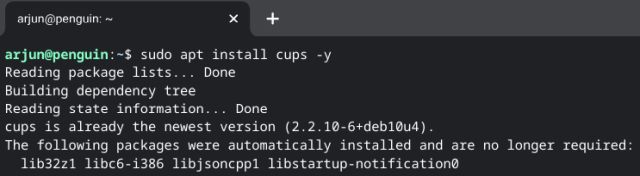
2. Затем выполните приведенную ниже команду, и она позволит вам получить доступ к настройкам принтера в окне графического интерфейса Linux на вашем Chromebook.
sudo apt install system-config-printer -y
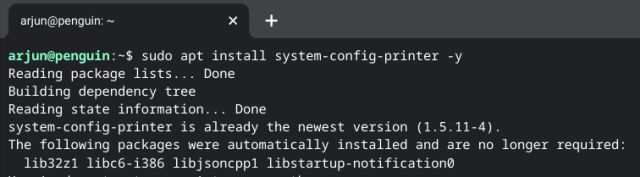
3. Сделав это, запустите следующую команду для разрешения сервера. Он должен вывести «контроль доступа отключен…».
xhost +
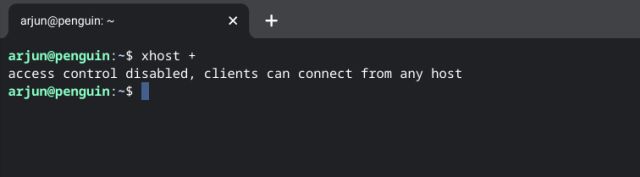
4. Наконец, запустите эту команду, и откроется окно конфигурации принтера. С этого момента вам просто нужно запустить эту команду, чтобы получить доступ к настройкам принтера в приложениях Linux на Chromebook.
sudo system-config-printer
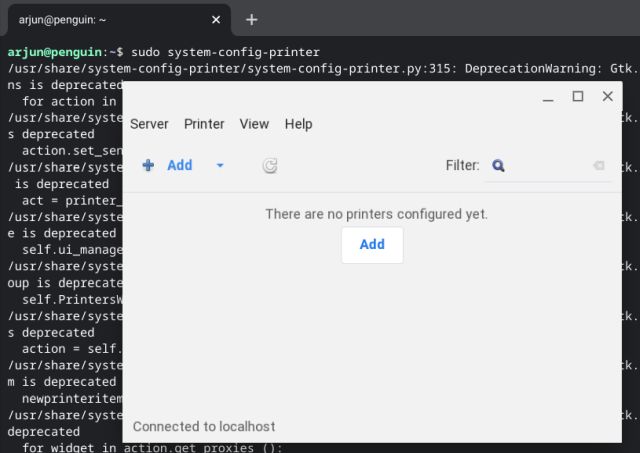
5. Когда откроется окно «Принтер», нажмите «Добавить», чтобы найти все принтеры в вашей сети. Убедитесь, что ваш принтер доступен для обнаружения в сетевом режиме.
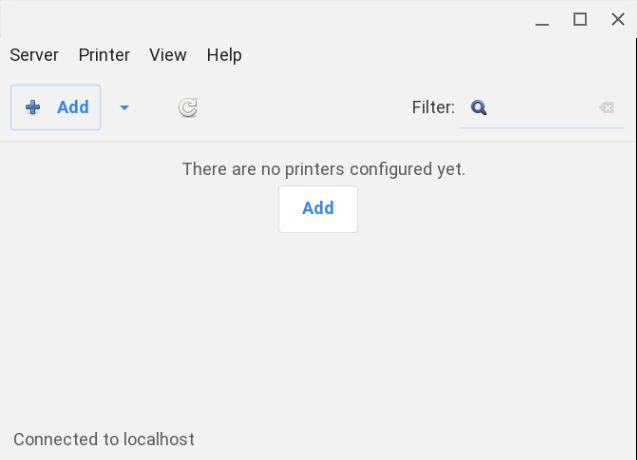
6. Теперь перейдите в «Сетевой принтер» и нажмите «Найти сетевой принтер». Наконец, нажмите «Найти». Он начнет поиск всех принтеров и отобразит их здесь.
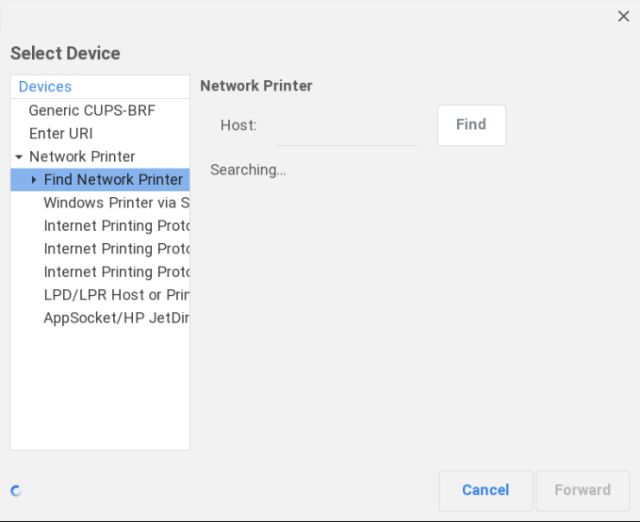
7. Теперь вы можете открыть на Chromebook бесплатный текстовый редактор, например Libre Office, и печатать прямо из приложения.
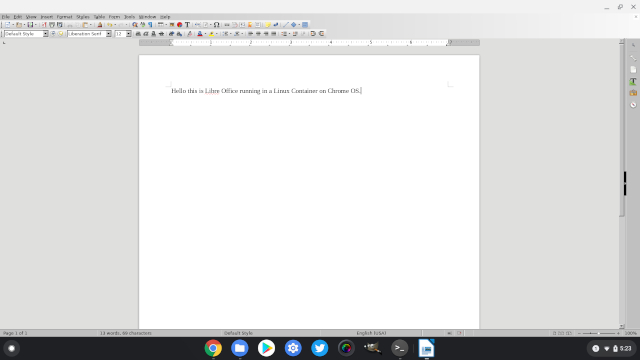
Печать документов из приложений Linux на Chromebook
Так что это один из простых способов установить утилиту печати в Linux и получить к ней доступ через терминал Linux. Да, установка требует, чтобы вы были знакомы с командами, но не волнуйтесь, вы можете просто скопировать и вставить, и все будет готово.
Во всяком случае, это все от нас. Если вы хотите запускать приложения Windows 10 на своем Chromebook, перейдите к нашей специальной статье. И если у вас есть какие-либо вопросы, дайте нам знать в разделе комментариев ниже.

![Как установить будильник и таймер в Windows 10 [Guide]](https://okdk.ru/wp-content/uploads/2020/12/How-to-set-alarms-in-windows-10-body1.jpg)
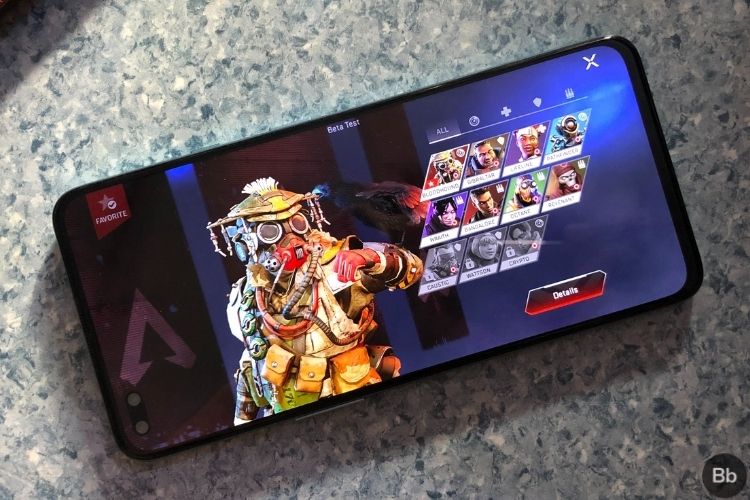


![Как перестать тратить время на YouTube [Guide]](https://okdk.ru/wp-content/uploads/2021/01/youtube-rabbit-hole-features.jpg)
![Как установить Windows 11 на VirtualBox [Easy Guide]](https://okdk.ru/wp-content/uploads/2022/10/b-2.jpg)